Εκτελέστε το Nvidia Share ως διαχειριστής για να λύσετε το πρόβλημα
- Εάν το NVIDIA Share δεν ανοίξει, αυτό θα μπορούσε να οδηγήσει σε κατεστραμμένη εγκατάσταση ή προβλήματα με το εκτελέσιμο αρχείο.
- Το Nvidia Share επιτρέπει στους χρήστες να μοιράζονται τα αποθηκευμένα και εγγεγραμμένα κλιπ στιγμών του παιχνιδιού.
- Μπορείτε να διορθώσετε αυτό το πρόβλημα εγκαθιστώντας ξανά την εφαρμογή GeForce Experience.
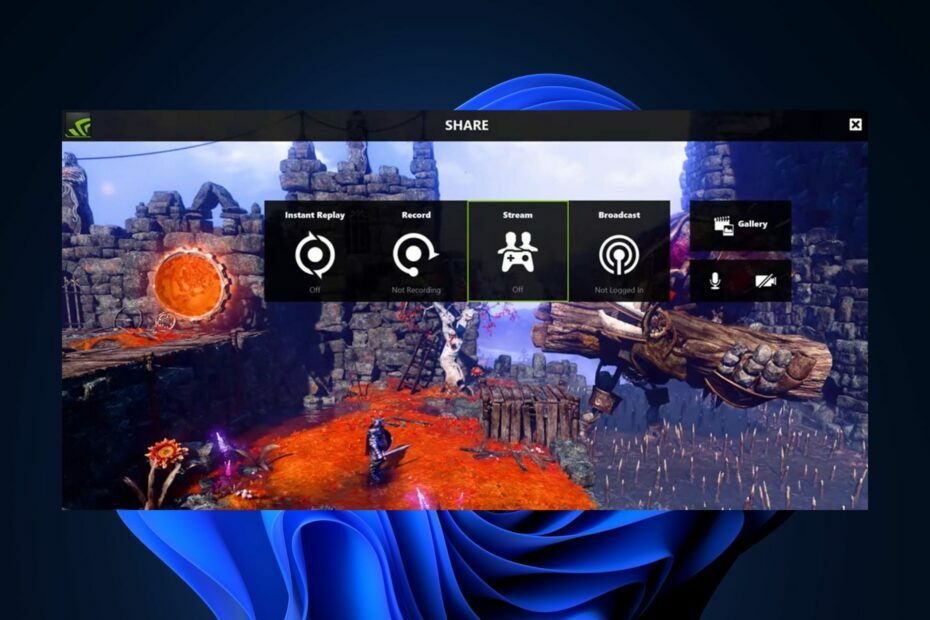
ΧΕΓΚΑΤΑΣΤΑΣΗ ΚΑΝΟΝΤΑΣ ΚΛΙΚ ΣΤΟ ΑΡΧΕΙΟ ΛΗΨΗΣ
- Κατεβάστε το Fortect και εγκαταστήστε το στον υπολογιστή σας.
- Ξεκινήστε τη διαδικασία σάρωσης του εργαλείου για να αναζητήσετε κατεστραμμένα αρχεία που είναι η πηγή του προβλήματός σας.
- Κάντε δεξί κλικ Ξεκινήστε την επισκευή ώστε το εργαλείο να μπορεί να ξεκινήσει τον αλγόριθμο επιδιόρθωσης.
- Το Fortect έχει ληφθεί από 0 αναγνώστες αυτόν τον μήνα.
Η εφαρμογή Nvidia GeForce Experience επιτρέπει στους χρήστες να εγγράφουν και να αποθηκεύουν αυτόματα βίντεο κλιπ αξιοσημείωτων στιγμών μέσα στο παιχνίδι χρησιμοποιώντας το Κοινή χρήση Nvidia. Ωστόσο, ορισμένοι από τους αναγνώστες μας έχουν αναφέρει ότι το Nvidia GeForce Experience δεν μπορεί να ανοίξει το κοινόχρηστο στοιχείο
Σε περίπτωση που προσπαθείτε να κάνετε κλικ στο κουμπί κοινής χρήσης χωρίς αποτέλεσμα, έχουμε συγκεντρώσει ορισμένες πιθανές διορθώσεις για την αντιμετώπιση του προβλήματος εδώ.
- Γιατί δεν μπορώ να ανοίξω το Share Nvidia;
- Τι μπορώ να κάνω εάν δεν μπορώ να ανοίξω το Share Nvidia;
- 1. Απενεργοποιήστε τα δικαιώματα διαχειριστή για το αρχείο nvspcaps64.exe
- 2. Απεγκαταστήστε και επανεγκαταστήστε το GeForce Experience
- 3. Εκτελέστε το Nvidia Share ως διαχειριστής
Γιατί δεν μπορώ να ανοίξω το Share Nvidia;
Μπορεί να υπάρχουν διάφοροι λόγοι για τους οποίους δεν μπορείτε να ανοίξετε τη δυνατότητα κοινής χρήσης Nvidia. Παρακάτω είναι μερικοί από τους πιθανούς λόγους:
- Παρεμβολή προστασίας από ιούς ή τείχος προστασίας - Ωρες ωρες, λογισμικό ενάντια στους ιούς ή οι ρυθμίσεις τείχους προστασίας μπορούν να αποκλείσουν συγκεκριμένα στοιχεία του GeForce Experience, συμπεριλαμβανομένης της δυνατότητας κοινής χρήσης.
- Κατεστραμμένη ή μη συμβατή εγκατάσταση – Η εγκατάσταση του GeForce Experience μπορεί να είναι κατεστραμμένη ή μη συμβατή, επηρεάζοντας έτσι τη δυνατότητα κοινής χρήσης.
- αρχείο exe μικρόρυθμίσεις – Εάν η επιλογή εκτέλεσης ως διαχειριστής είναι ενεργοποιημένη για το κύριο εκτελέσιμο αρχείο σας, μπορεί να αποτρέψει τη χρήση της δυνατότητας Κοινή χρήση.
Οι παραπάνω είναι συνήθεις λόγοι για τους οποίους οι χρήστες δεν μπορούν να ανοίξουν κοινόχρηστο στοιχείο στο Nvidia Geforce Experience. Ανεξάρτητα από αυτό, η επόμενη ενότητα θα σας παρέχει απλοποιημένα βήματα για να διορθώσετε το πρόβλημα.
Τι μπορώ να κάνω εάν δεν μπορώ να ανοίξω το Share Nvidia;
Πριν δοκιμάσετε οποιαδήποτε από τις λύσεις που παρέχονται σε αυτόν τον οδηγό, μπορεί να είναι χρήσιμο να επιχειρήσετε τους ακόλουθους προκαταρκτικούς ελέγχους:
- Βεβαιωθείτε ότι ο υπολογιστής σας πληροί τις ελάχιστες απαιτήσεις συστήματος για την εκτέλεση του GeForce Experience.
- Απενεργοποιήστε προσωρινά το πρόγραμμα προστασίας από ιούς ή το τείχος προστασίας και δείτε εάν το πρόβλημα παραμένει.
- Ενημερώστε στην πιο πρόσφατη έκδοση του Nvidia GeForce Experience.
- Απενεργοποιήστε τις περιττές διαδικασίες στη Διαχείριση εργασιών σας.
Αφού επιβεβαιώσετε τους παραπάνω ελέγχους, μπορείτε να εργαστείτε με οποιαδήποτε από τις παρακάτω μεθόδους για να διορθώσετε το πρόβλημα.
1. Απενεργοποιήστε τα δικαιώματα διαχειριστή για το αρχείο nvspcaps64.exe
- Πάτα το Windows πλήκτρο + μι να ανοίξει το Εξερεύνηση αρχείων.
- Πληκτρολογήστε την παρακάτω διαδρομή και πατήστε Εισαγω:
C:/Program Files/NVIDIA Corporation/Shadowplay - Τώρα, εντοπίστε το αρχείο με το όνομα nvspcaps64.exe, κάντε δεξί κλικ και επιλέξτε Ιδιότητες από το μενού περιβάλλοντος.
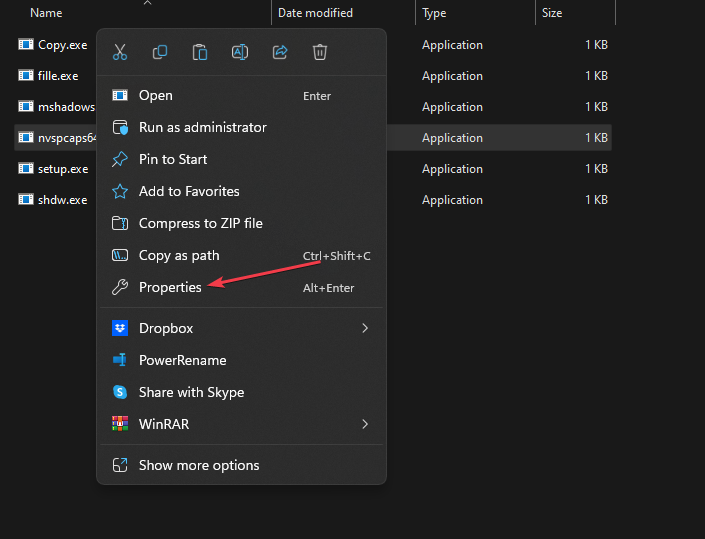
- Στη συνέχεια, πλοηγηθείτε στο Συμβατότητα καρτέλα και αποεπιλέξτε το Εκτελέστε αυτό το πρόγραμμα ως διαχειριστής επιλογή.
- Κάντε κλικ Ισχύουν στη συνέχεια επιλέξτε Εντάξει για να αποθηκεύσετε τις αλλαγές.
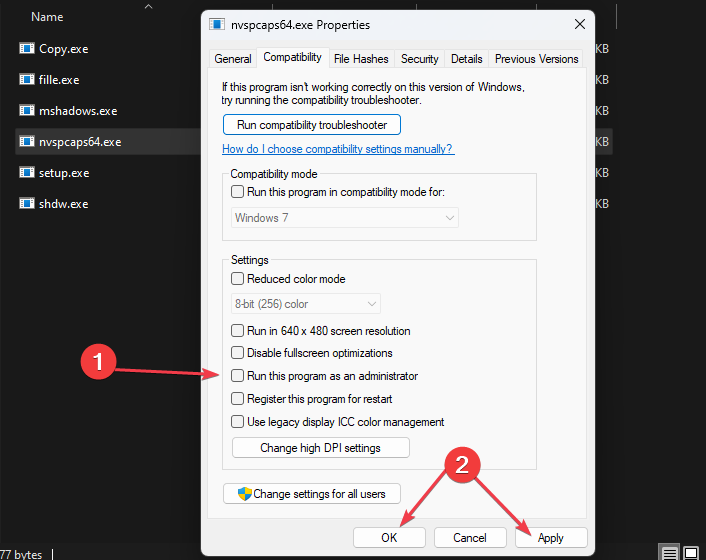
Συμβουλή ειδικού:
ΕΥΓΕΝΙΚΗ ΧΟΡΗΓΙΑ
Ορισμένα ζητήματα υπολογιστή είναι δύσκολο να αντιμετωπιστούν, ειδικά όταν πρόκειται για αρχεία συστήματος και αποθετήρια των Windows που λείπουν ή είναι κατεστραμμένα.
Φροντίστε να χρησιμοποιήσετε ένα ειδικό εργαλείο, όπως π.χ Fortect, το οποίο θα σαρώσει και θα αντικαταστήσει τα σπασμένα αρχεία σας με τις νέες εκδόσεις τους από το αποθετήριο του.
Το αρχείο nvspcaps64.exe είναι το εκτελέσιμο αρχείο για το Nvidia Share και έχει ενεργοποιημένη από προεπιλογή την επιλογή Εκτέλεση ως διαχειριστής. Αφού το απενεργοποιήσετε, ενεργοποιήστε το GeForce Experience και ελέγξτε αν το σφάλμα παραμένει.
2. Απεγκαταστήστε και επανεγκαταστήστε το GeForce Experience
- Πάτα το Windows + R πλήκτρα για να ανοίξετε το Τρέξιμο παράθυρο διαλόγου εντολής. Τύπος appwiz.cpl στο πλαίσιο διαλόγου εντολής για άνοιγμα Προγράμματα και χαρακτηριστικά και πατήστε Εισαγω.
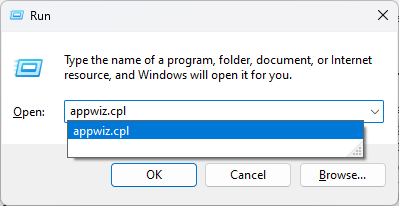
- Στη συνέχεια, εντοπίστε Nvidia GeForce Experience, επιλέξτε το και κάντε κλικ στο Απεγκατάσταση κουμπί στο επάνω μέρος.
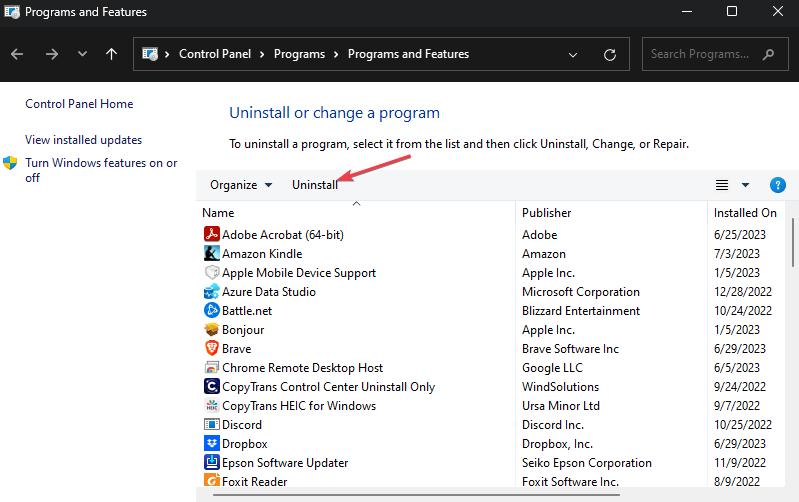
- Ακολουθήστε τις οδηγίες που εμφανίζονται στην οθόνη για να ολοκληρώσετε τη διαδικασία απεγκατάστασης και να επανεκκινήσετε τον υπολογιστή σας.
- Τώρα, πηγαίνετε στο επίσημη ιστοσελίδα της Nvidia για να κατεβάσετε την πιο πρόσφατη έκδοση του GeForce Experience που είναι συμβατό με τον υπολογιστή σας.
- Στη συνέχεια, κάντε διπλό κλικ στο ληφθέν αρχείο και ακολουθήστε τις οδηγίες που εμφανίζονται στην οθόνη για να εγκαταστήσετε το GeForce Experience στον υπολογιστή σας.
- Μετά την εγκατάσταση, εκκινήστε το GeForce Experience και ελέγξτε αν λειτουργεί η δυνατότητα Share.
Η απεγκατάσταση και η επανεγκατάσταση της εφαρμογής GeForce Experience θα διασφαλίσει ότι τα πάντα σχετικά με την εφαρμογή ενημερώνονται πρόσφατα.
- Δεν μπορείτε να φορτώσετε τη συνομιλία στο GroupMe; Πώς να το διορθώσετε
- Πώς να επαναφέρετε τα προγράμματα οδήγησης NVIDIA στα Windows 10/11
3. Εκτελέστε το Nvidia Share ως διαχειριστής
- Πάτα το Windows + μι πλήκτρα για να ανοίξετε το Εξερεύνηση αρχείων.
- Πληκτρολογήστε την παρακάτω διαδρομή και πατήστε Εισαγω:
C:/Program Files (x86)/NVIDIA Corporation/NVIDIA GeForce Experience - Κάντε δεξί κλικ Nvidia Share και επιλέξτε Ιδιότητες από τις επιλογές.
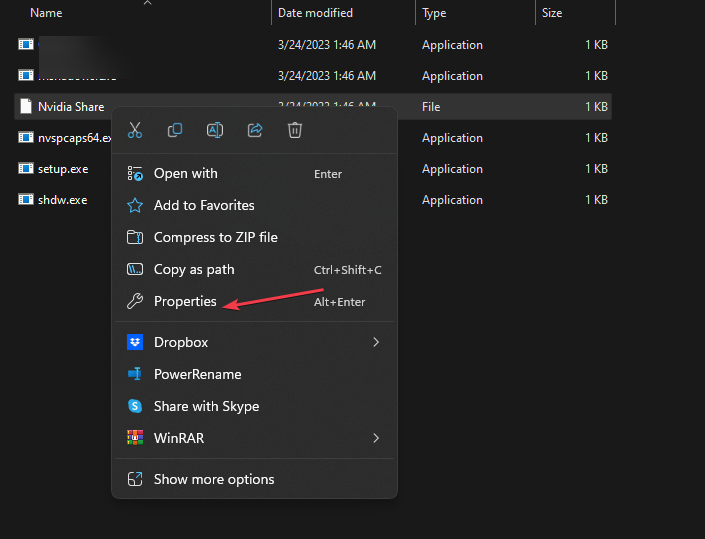
- Στη συνέχεια, πηγαίνετε στο Συμβατότητα καρτέλα και ελέγξτε το Εκτελέστε αυτό το πρόγραμμα ως διαχειριστής επιλογή. Στη συνέχεια, κάντε κλικ Ισχύουν, μετά επιλέξτε Εντάξει για να αποθηκεύσετε τις αλλαγές.
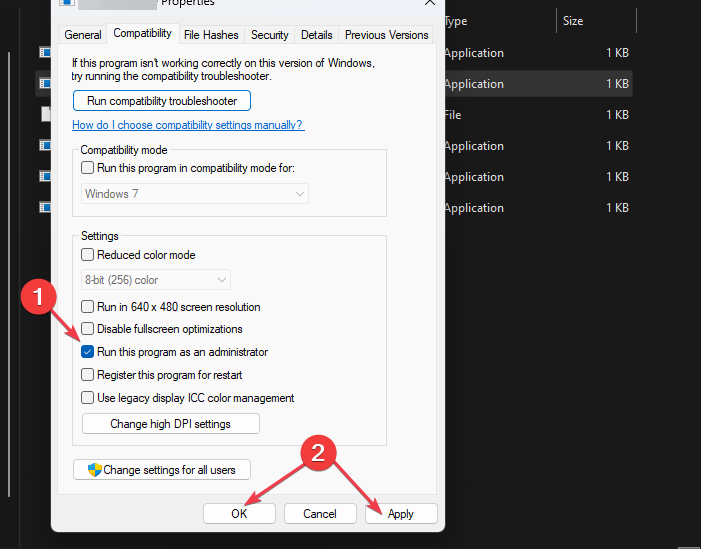
- Στη συνέχεια, πατήστε Ctrl + Βάρδια + Esc κλειδιά για άνοιγμα Διαχειριστής εργασιών κατευθείαν.
- Εναλλαγή στο Διαδικασίες αυτί. Επιλέγω Διεργασίες Nvidia το ένα μετά το άλλο και κάντε κλικ Τέλος εργασίας.
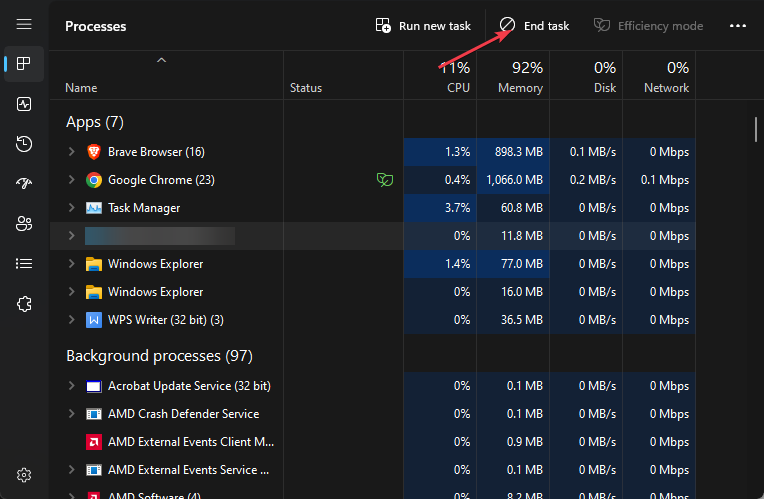
- Κάντε επανεκκίνηση του υπολογιστή σας.
- Τώρα, ακολουθήστε τα βήματα 1 και 2 παραπάνω, κάντε δεξί κλικ στο Nvidia Share και επιλέξτε Εκτέλεση ως διαχειριστής.
Αυτή η μέθοδος διαφέρει από τη μέθοδο 1 στο ότι πρόκειται για το πραγματικό αρχείο Nvidia Share. Αφού ακολουθήσατε τα παραπάνω βήματα, επανεκκινήστε την εφαρμογή GeForce Experience. Ας ελπίσουμε ότι το σφάλμα αδυναμίας ανοίγματος κοινής χρήσης Nvidia θα πρέπει να διορθωθεί μέχρι τώρα.
Και αυτό είναι το πώς να διορθώσετε το σφάλμα κοινής χρήσης Nvidia που δεν μπορεί να ανοίξει. Σε περίπτωση που λαμβάνετε δεν είναι δυνατή η σύνδεση στη Nvidia, δοκιμάστε ξανά αργότερα, δοκιμάστε τις επιδιορθώσεις που παρέχονται σε αυτόν τον οδηγό.
Κάποιοι χρήστες έχουν επίσης παραπονεθεί για αυτό Το Nvidia GeForce Experience δεν ξεκινά με Windows. Επιπλέον, μπορείτε να εξερευνήσετε τον ειδικό οδηγό για να ελέγξετε πώς επιλύσαμε το πρόβλημα.
Εάν έχετε οποιεσδήποτε ερωτήσεις ή προτάσεις, χρησιμοποιήστε την παρακάτω ενότητα σχολίων.
Εξακολουθείτε να αντιμετωπίζετε προβλήματα;
ΕΥΓΕΝΙΚΗ ΧΟΡΗΓΙΑ
Εάν οι παραπάνω προτάσεις δεν έχουν λύσει το πρόβλημά σας, ο υπολογιστής σας ενδέχεται να αντιμετωπίσει πιο σοβαρά προβλήματα με τα Windows. Προτείνουμε να επιλέξετε μια λύση all-in-one όπως Fortect για την αποτελεσματική επίλυση προβλημάτων. Μετά την εγκατάσταση, απλώς κάντε κλικ στο Προβολή & Διόρθωση κουμπί και μετά πατήστε Ξεκινήστε την επισκευή.


